摘要
如何將 Disney+ 影片下載儲存?首選當然是 MovPilot Disney+ Video Downloader,內建瀏覽器直連官網,海量好片隨點即下,高效批次解析匯出超高畫質 MP4 影片。更可永久儲存檔案,無論在電腦和手機離線播放都同樣方便哦!
為了避免線上觀看迪士尼+ 劇集畫質掉成馬賽克甚至是卡頓緩衝,又或是方便外出通勤網路訊號不好時觀看電影,許多朋友都有提前下載 Disney+ 影片的習慣,但無奈 Disney+ 官方目前僅支援在手機 APP 抓取影片,並未在電腦版提供影片下載功能。
不過沒關係,今天的文章將帶來 Disney+ 下載影片到電腦、手機的最全方法教學,更有超強 Disney+ 影片下載器助力,批次離線儲存高清影劇超簡單的,趕緊來看看吧!

方法一:使用專業軟體一鍵批次下載 Disney+ 高清影片到電腦
雖說 PC 用戶只能在 Windows 或蘋果電腦線上觀影,無法透過官方內建功能下載 Disney+ 影片離線播放,但我們仍可以藉助專業軟體獲取並儲存影片。
MovPilot Disney+ Video Downloader 可以說是 Disney+ 影片下載的專家,它內建官方瀏覽器,能幫你下載任意 Disney+ 影片,並支援匯出爲 720p 高畫質 MP4/MKV 視訊檔,永久享有檔案,而且不受多媒體播放器限制,想在哪看就在哪看,方便又好用!
更多亮點功能,下載即可享有:
- 直連 Disney+ 官網,抓取海量精彩電影、劇集沒有任何限制
- 可批次多檔同時下載,效率超高,開啟無廣告暢爽觀影僅在眨眼間
- 提供多種語言音訊檔和字幕檔下載,輕鬆享有 Disney Plus 雙字幕播放
- 支援自訂儲存路徑,方便隨時傳輸檔案到手機或平板
- 相容於雙電腦系統,下載 Disney+ 影片至 Mac 或 Windows 都同樣十分簡單
MovPilot 的操作簡單明了,即使你是電腦新手,也可以透過以下 3 個步驟完成迪士尼 + 影片下載。
第 1 步:啟動程式,登入 Disney+ 帳號,在搜尋框內鍵入影片名稱或關鍵字,或者你也可以在網頁直接複製影片的連結(影片需為播放狀態),然後返回程式介面,等待軟體辨識並跳到下載介面。
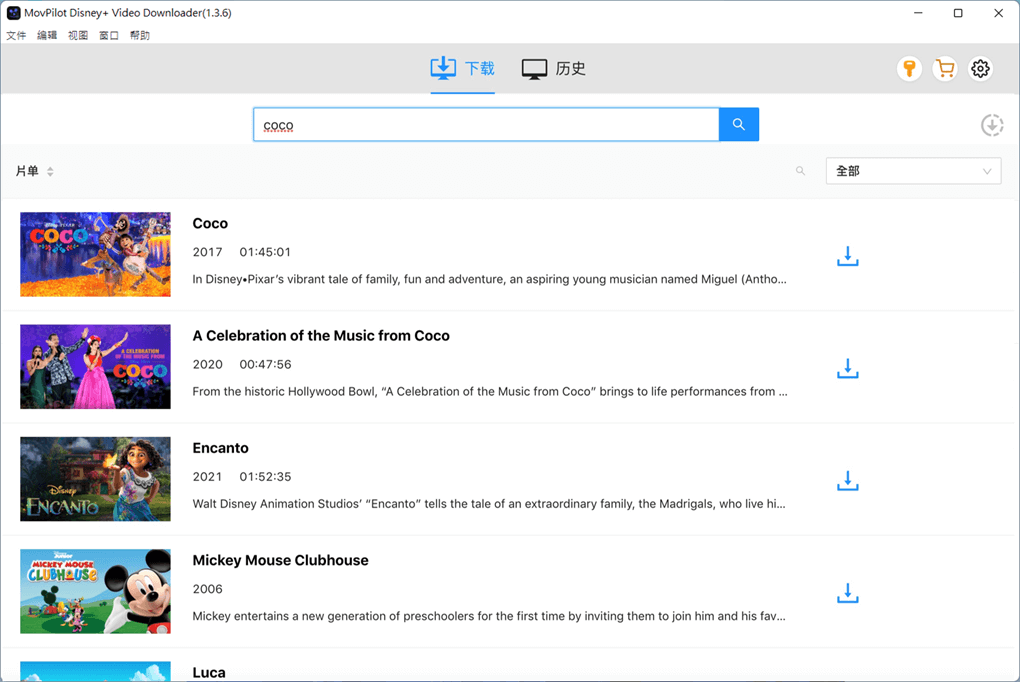
第 2 步:點擊右上角的「齒輪」圖示,選擇檔案匯出格式/畫質/路徑,以及音訊檔/字幕檔的語言。如果你想下載的是電視節目,也可以單獨設定每個劇集的下載參數,然後多檔批次下載。
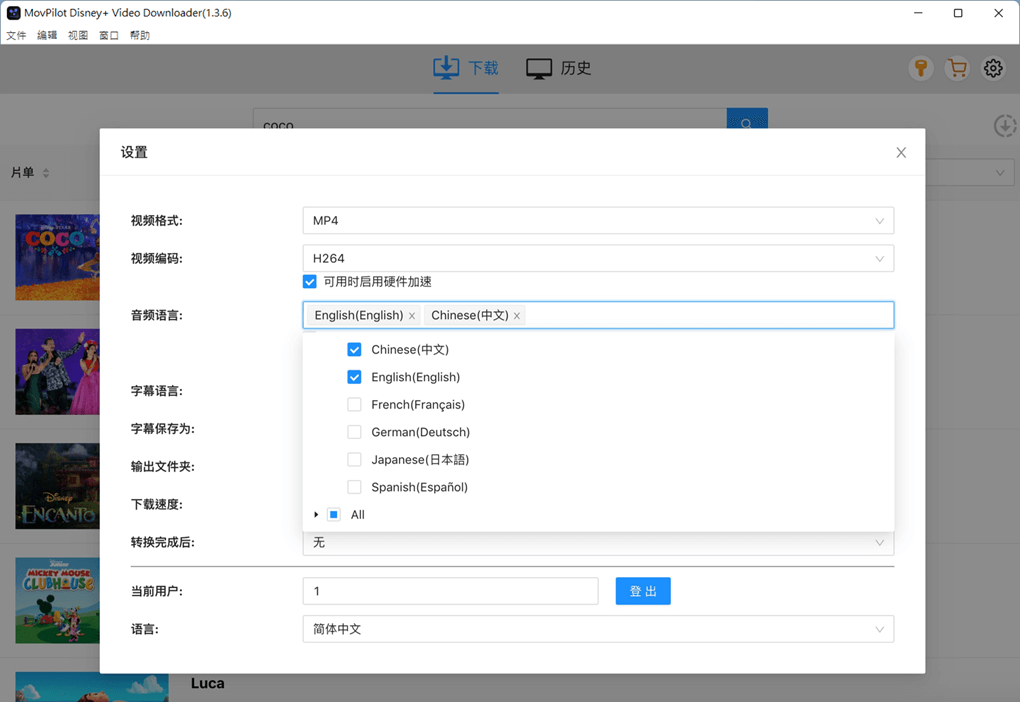
第 3 步:最後點擊「下載」按鈕,程式會開始下載你喜愛的 Disney+ 影片。你可以在介面右側看到下載進度以及影片資訊,完成後前往「歷史」就可以檢視所有已經下載完畢的影片。
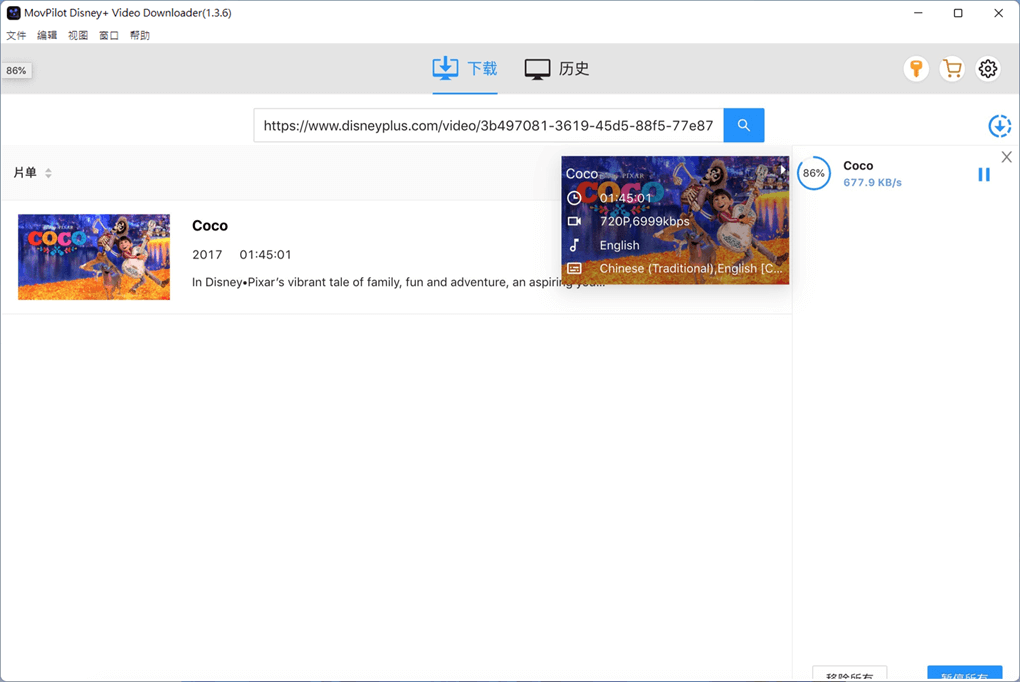
MovPilot Disney+ Video Downloader 可以直接從 Disney+ 下載各種影片至電腦/外接硬碟,讓你的離線觀賞不再依賴於手機端 APP,方便快捷。而且這個工具抓取的 MP4 影片不受帳號到期或更換的影響,可以永久珍藏,什麼時候都能與親朋好友一起欣賞!別的朋友都用它下載好超多迪士尼電影了,你也快抓緊用起來吧!
方法二:透過 APP 內建功能從 Disney+ 下載影片至手機
Disney+ iOS 及 Android 手機 APP 都內建有影片下載功能,用戶可以直接在行動裝置的應用程式內下載影片,不過這些影片只能在 APP 內觀看,而且如果登出帳號,或是離線 30 天,程式便會自動清除已下載的 Disney+ 影片,用戶需要重新下載。
 小貼士:
小貼士:
如果你擔心影片離線檔案丟失,也可以考慮使用前面提到的專業軟體 MovPilot,將 Disney+ 影片下載到電腦後再傳輸檔案到手機,同樣簡單高效,而且還能永遠享有影片哦。
不介意的話,一起先來看看具體操作步驟吧。
第 1 步:安裝並啟動行動裝置上的 Disney+ APP,登入你的個人帳戶。
第 2 步:點擊底部的「放大鏡」圖示,找到你想要下載的影片。
第 3 步:然後點開影片的資訊頁面,單擊「下載」圖示,等待程式下載完成即可。你可以在 APP 介面底部的「下載」項中檢視所有成功下載的影片。
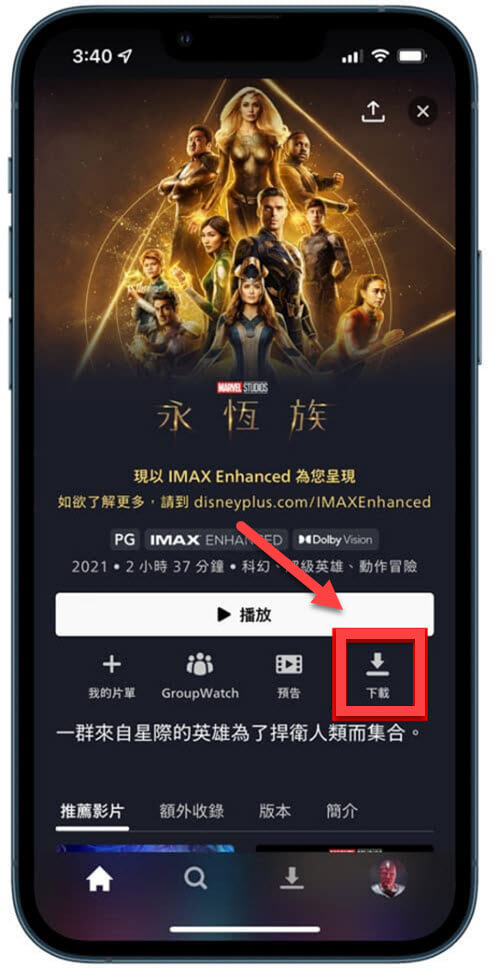
雖然 Disney+ 官方 APP 的內建下載功能的確很方便,但是它限制還是蠻多的(可參閱文章的常見問題答疑),而且只有顯示「下載」按鈕的影片才能下載。另外也有不少網友回報,在 APP 下載 Disney+ 影片時容易不穩定,甚至出現 BUG,導致無法成功下載。整體而言,該方法更適合只是偶爾有手機離線觀影需求小夥伴使用。
總結
總的來說,如果你出行時只攜帶手機,那麼直接透過 APP 從 Disney+ 下載影片是個不錯的方法,但這個方法限制較多,而且並不是所有影片都能在 APP 下載。
因此條件允許的話,還是更建議你使用 MovPilot Disney+ Video Downloader 進行下載,所有你在 Disney+ 上面能夠觀看的影片,它都能破解並為你「摘」到電腦中,或者隨時傳到手機或平板播放,而且還能永久留住這些經典大片,完全不需要擔心帳戶到期或是取消訂閱 Disney+ 後無法再次觀看。
關於 Disney+ 下載影片的常見問題
Disney+ 影片離線下載有什麼限制嗎?
使用 Disney+ 官方 APP 離線下載會有以下限制:
- 無法下載 APP 內所有影片,有些影片受版權保護,並不會顯示「下載」按鈕
- 最多只能在 10 台裝置下載 Disney+ 影片,而且每 30 天需要登入 Disney+ APP,不然影片將會自動到期,需要重新下載才能離線觀看
- APP 穩定性一般,若內存不足,很容易下載失敗,並會影響手機或平板等裝置的運行
- 只能在 Disney+ APP 內離線觀看,一旦 APP 出現閃退等故障,則無法愉快觀影
如何破解 Disney+ 下載限制在電腦/手機永久儲存影片?
Disney+ 官方 APP 下載影片限制比較多,且暫時不支援在電腦端儲存影片。你可以選擇透過本文介紹的專業 Disney+ 影片下載器破解版權加密,直接將各種 Disney+ 影片下載到 Windows,也可以永久儲存迪士尼電影到蘋果筆記本電腦,輕鬆享受大螢幕觀影的樂趣。
除此之外,如果你想在手機或平板觀看的話,也能傳輸檔案到行動裝置,隨時看隨時刪,不怕內存撐爆。